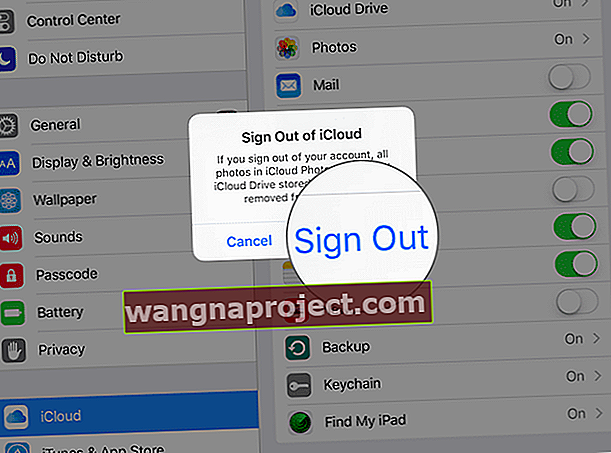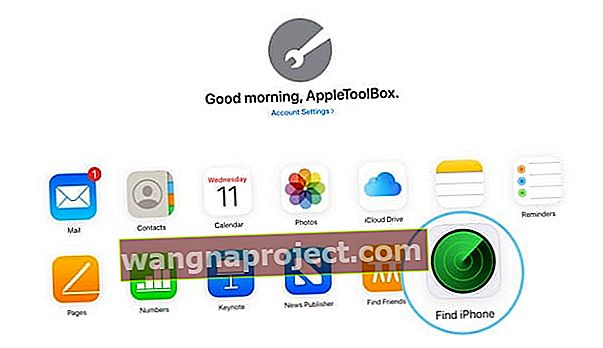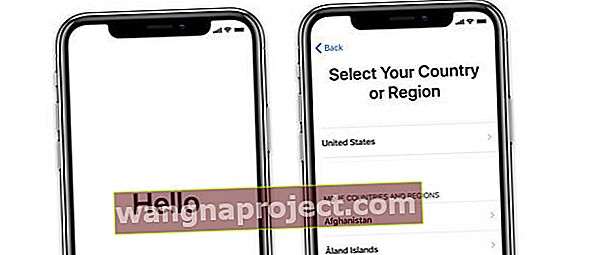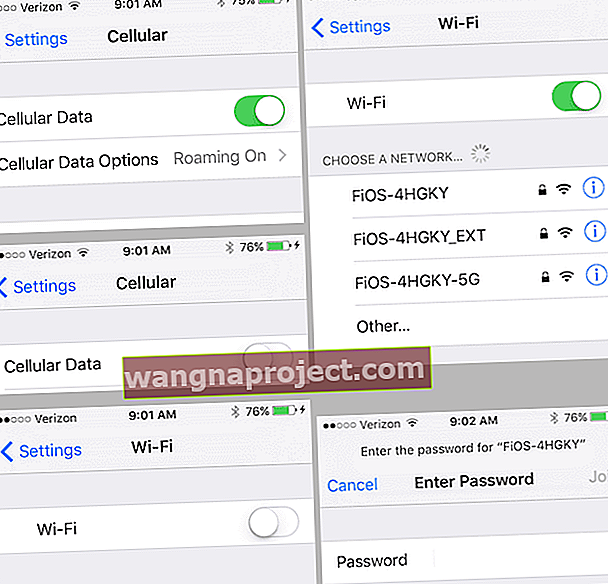Cea mai recentă generație de iPhone vine în curând la un magazin Apple din apropiere. Și da, chiar îmi doresc. Adică da, am nevoie de el. Deci, ce să faci cu iPhone-ul vechi care va fi în curând? L-ați putea vinde sau, mai bine spus, l-ați putea reutiliza și transforma iPhone-ul în iPod Touch pentru a fi folosit de toată familia!
Puteți ghici care este diferența dintre un iPhone și un iPod Touch? Este doar un lucru și un singur lucru ... rețeaua celulară!
Un iPhone poate efectua apeluri telefonice, se poate conecta la date și poate trimite mesaje text (SMS) peste o rețea celulară ... orice altceva are iPod Touch!
Urmați aceste sfaturi rapide pentru a vă transforma iPhone-ul într-un iPod touch într-o clipă!
- Accesați Setări> Celular și dezactivați Celluar
- Păstrați Bluetooth și WiFi pornite
- Opriți iPhone-ul și scoateți cartela SIM sau introduceți o cartelă SIM dezactivată
- Porniți iPhone-ul din nou și bingo-ul vechiului dvs. iPhone funcționează acum ca un iPod touch!
- Acest proces utilizează același ID Apple. Pentru a schimba ID-urile Apple, vă sugerăm să vă deconectați de la ID-ul curent Apple și apoi să ștergeți dispozitivul
Iată cum puteți transforma vechiul dvs. iPhone într-un iPod Touch nou-strălucitor (sau poate nu chiar așa)
Nu este știință despre rachete, dar trebuie să facem câțiva pași mici înainte de a putea folosi vechiul nostru iPhone fără un plan mobil. Din fericire, nu este la fel de dureros ca prețul cerut pentru acel nou iPhone cu adevărat strălucitor pe care îl dorim cu adevărat (adică NEVOIE).
Cerinte de baza
- Asigurați-vă că noul dvs. iPhone este în funcțiune, că aveți o copie de rezervă în cel puțin două locații (cloud și local) și că vă bucurați armonios de noul dvs. iPhone înainte de a lua oricare dintre acțiunile de mai jos.
- Consultați articolul nostru despre backupul iPhone-urilor pentru a vă asigura că îl aveți complet înfășurat
- Și rețineți, dacă predați (sau chiar vindeți) vechiul dvs. iPhone unui prieten, unei organizații caritabile sau poate chiar unui membru al familiei, ar trebui să dezactivați blocarea activării iPhone și să resetați dispozitivul astfel încât niciuna dintre informațiile dvs. personale și personale împărtășită neintenționat.
- Această acțiune ȘTERGE toate datele
- Înainte de a șterge iPhone-ul, opriți Find My iPhone și deconectați-vă de la iCloud. Dacă nu, dispozitivul dvs. ar putea rămâne în blocarea activării
- Pe iPhone, accesați Setări> General> Resetare . Apoi atingeți Ștergeți tot conținutul și setările
Dezactivarea blocării și resetării activării iPhone și ștergerii tuturor datelor
În iOS 10.3 sau o versiune ulterioară:
- Atingeți Setări> Profil ID Apple (pentru unele versiuni, atingeți Setări> ID Apple> iCloud)
- Derulați în jos și atingeți Deconectare
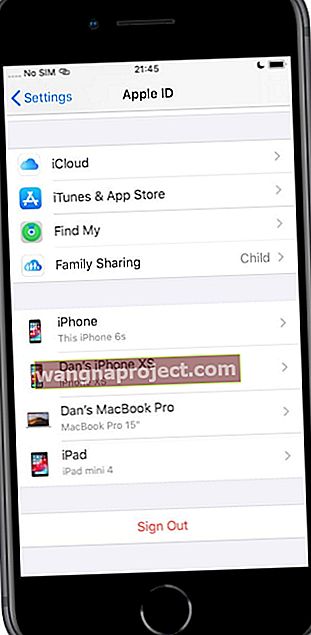 Deconectați-vă de la ID-ul dvs. Apple și iCloud, apoi reporniți dispozitivul și încercați să sincronizați din nou.
Deconectați-vă de la ID-ul dvs. Apple și iCloud, apoi reporniți dispozitivul și încercați să sincronizați din nou. - Introduceți parola Apple ID și atingeți Dezactivare pentru a dezactiva Găsiți iPhone-ul meu
- Reveniți la Setări
- Atingeți General> Resetare> Ștergeți tot conținutul și setările
În iOS 10.2 sau o versiune anterioară:
- Atingeți Setări> iCloud
- Derulați în jos și atingeți Deconectare , apoi atingeți din nou Deconectare
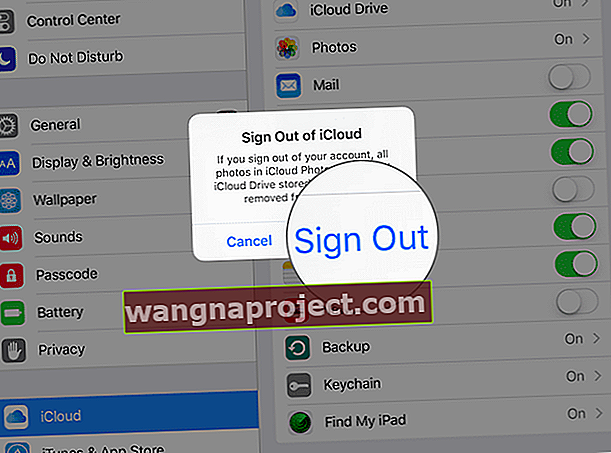
- Atingeți Ștergeți de pe iPhone-ul meu și introduceți parola
- Reveniți la Setări
- Atingeți General> Resetare> Ștergeți tot conținutul și setările
Folosind site-ul iCloud
- Conectați-vă la site-ul iCloud cu ID-ul Apple care se află în prezent pe iPhone
- Accesați Găsiți iPhone
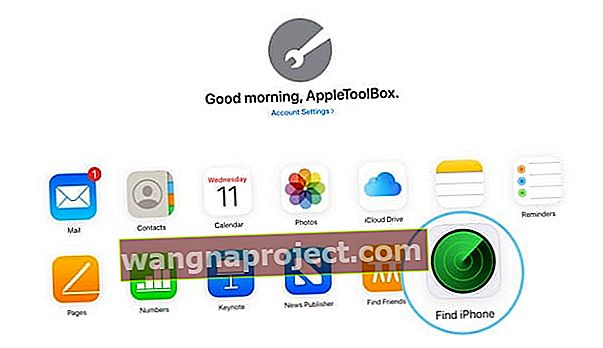
- Faceți clic pe Toate dispozitivele
- Selectați iPhone-ul pentru care doriți să eliminați blocarea de activare iCloud
- Alege Șterge
- Selectați Eliminare din cont
Așa că hai să ajungem la asta!
iPhone în iPod Touch Pasul 1: introduceți o altă cartelă SIM
Orice card de pe orice iPhone activat anterior va funcționa - nu trebuie să fie activ.
Unii dintre cititorii noștri sugerează că este mai bine să folosiți o cartelă SIM de la același operator wireless ca atunci când iPhone-ul era activ.
Dacă iPhone-ul dvs. este încă blocat la un operator de transport, este adesea mai ușor să utilizați un SIM din aceeași rețea. Nu am observat o diferență (în principal pentru că ne deblocăm iPhone-urile), dar este bine să știm doar în cazul în care întâmpinați probleme (dacă da, încercați un SIM de la același operator).
Dacă nu aveți o cartelă SIM, întrebați familia / prietenii sau le puteți găsi pe eBay (ce nu au pe eBay?)
Și nu vă faceți griji, doar pentru că adăugați o cartelă SIM nu înseamnă că adăugați un plan de servicii mobile .
Deci, fără taxe lunare pentru servicii, vă mulțumesc.
 Sursa: wjosten, Comunități de asistență Apple
Sursa: wjosten, Comunități de asistență Apple
Tăvile pentru cartela SIM sunt amplasate fie pe partea laterală a iPhone-ului opus controlului volumului (pentru generațiile 4-curente), fie în partea superioară a iPhone-ului (pentru modelele originale-3G.)
Pentru a deschide tava, introduceți o agrafă sau un instrument de evacuare a SIM în gaura de lângă tavă.
Pot să nu folosesc o cartelă SIM?
Da, puteți scoate cartela SIM de pe iPhone.
Dar un mesaj pop-up destul de enervant apare tot timpul.
Deci, din acest motiv, credem că este mai bine să aveți o cartelă SIM dezactivată instalată pe iPhone pe care doriți să o transformați într-un iPod Touch.
iPhone în iPod Touch Pasul 2: introduceți cartela SIM în vechiul iPhone 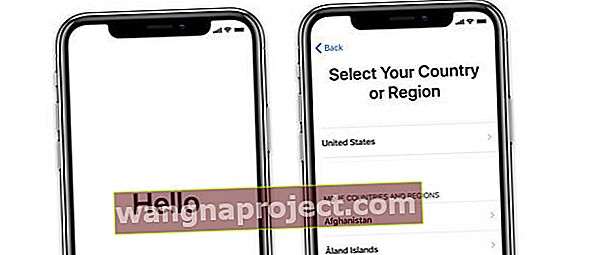
- Porniți iPhone-ul sau conectați vechiul iPhone la computer și porniți-l și lansați iTunes sau Finder
- Dacă nu vă conectați la un computer, ar trebui să vedeți ecranul de întâmpinare cu „Bună ziua”
- Urmați pașii de pe ecran pentru a configura și activa dispozitivul, conectați-vă la un ID Apple și conectați-vă la o copie de rezervă, dacă doriți
- Dacă utilizați MacOS Finder sau iTunes, acum ar trebui să vadă vechiul dvs. iPhone ca pe un dispozitiv nou. Va începe procesul de configurare și vă va cere ID-ul Apple și parola pentru a vă conecta la iCloud, iTunes și alte servicii Apple
- Dacă apare ecranul de blocare a parolei sau ecranul de pornire, dispozitivul nu a fost șters - efectuați acești pași din nou accesând Setări> General> Resetare> Ștergeți tot conținutul și setările
- Dacă vi se solicită ID-ul și parola Apple (sau ID-ul și parola Apple ale unui proprietar anterior), dispozitivul este în continuare conectat la acel cont.
-
- Dacă este ID-ul Apple al altei persoane, cereți-i să elimine dispozitivul din contul lor conectându-vă la iCloud
-
- Alegeți opțiunile, așteptați actualizarea și este gata!
Nu doriți să utilizați o cartelă SIM?
Puteți folosi vechiul dvs. iPhone fără o cartelă SIM, dar fiți avertizat că un mesaj pop-up enervant va apărea de fiecare dată când porniți, amintindu-vă că „! Nu a fost instalată nicio cartelă SIM ”.
Dacă alegeți această opțiune, nu veți putea restabili iPhone-ul dacă ar trebui vreodată. Alegerea este a ta; sugestia mea este să optezi pentru cartela SIM. 
iPhone în iPod Touch Pasul 3: Turn ON WiFi și Turn OFF Cellular
Nu aveți sau doresc un plan lunar, astfel încât cel mai bine pentru a activa această opțiune OFF , astfel încât dispozitivul să nu caută un semnal și să salvați o viață a bateriei pic.
- Deschideți Setare> Celular
- Comutați celularul în poziția OPRIT (ar trebui să devină gri)
- Accesați Setări> WiFi
- Comutați WiFi în poziția ON (ar trebui să devină verde)
- Selectați rețeaua WiFi și introduceți parola, dacă nu ați făcut-o anterior
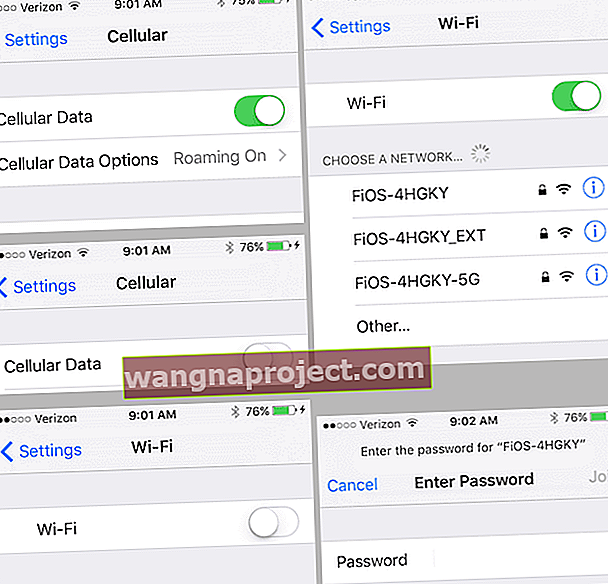
Și ești la linia de sosire!
Există o mulțime de modalități distractive de a reutiliza iPhone-ul ca iPod Touch - folosiți-l ca player de muzică, ceas cu alarmă și chiar ca bebeluș sau monitor de sănătate.
Este într-adevăr doar un iPhone care nu efectuează niciun apel (și uneori este un lucru excelent într-adevăr). Păstrați-o pentru dvs. sau dați-o prietenilor, familiei sau chiar organizațiilor caritabile.
 Sursă: Cloud Baby Monitor
Sursă: Cloud Baby Monitor
Amintiți-vă, dacă vă oferiți vechiul dvs. iPhone altcuiva, dezactivați Găsirea iPhone-ului meu și Ștergeți tot conținutul și setările, astfel încât să nu distribuiți în mod neintenționat niciuna dintre informațiile dvs. private și personale.
Trebuie să configurați iPhone ca iPod fără cartela SIM?
Dacă iPhone-ul dvs. nu este blocat la un operator de transport, este destul de ușor să treceți iPhone-ul la un iPod Touch.
Deci, înainte de orice, asigurați-vă că iPhone-ul dvs. este deblocat.
Odată deblocat, urmați acești pași rapizi pentru a utiliza vechiul dvs. iPhone ca iPod Touch!
Fără SIM, fără probleme pentru iPhone-urile deblocate
- Actualizați Finder sau iTunes la cea mai recentă versiune și deschideți-l
- Conectați-vă vechiul iPhone la computer
- Dacă vedeți solicitarea „ Nu există nicio cartelă SIM instalată pe iPhone pe care încercați să o activați ” , acel telefon este încă blocat la un operator
- Fie deblocați-l, fie împrumutați o cartelă SIM de la cineva care folosește același operator
- Trebuie să utilizați SIM-ul împrumutat doar pentru activare
- Dacă nu există nicio solicitare despre SIM, iPhone-ul dvs. este deblocat! Doar urmați instrucțiunile de pe ecran pentru a vă activa iPhone-ul
- Odată activat, conectați iPhone-ul la o rețea WiFi și folosiți-l ca iPod Touch
Vrei să transformi iPhone-ul în iPod pentru copii?
Dacă intenționați să oferiți telefonul vechi copilului dvs. sau copilului altuia, mai sunt câteva lucruri de configurat.
Mai întâi, configurați câteva restricții folosind Screen Time, astfel încât copiii dvs., în special cei mai mici, să nu poată accesa totul și orice!
Sau aflați cum să plasați restricții urmând pașii din articolul nostru privind configurarea modului pentru copii. Acest lucru nu este doar pentru copii; Îl folosesc și pentru bunica mea în vârstă!
Apoi, configurați și ID-ul Apple pentru copilul dvs.
Configurarea unui ID Apple este un pas critic, deoarece ne permite, ca părinți sau tutori, să realizăm acel proces crucial de backup automat prin iCloud folosind acel cont iCloud de 5 GB gratuit!
În acest moment, vă recomandăm să creați o adresă de e-mail iCloud pentru copilul dvs. - este util să o folosiți pentru aplicații precum FaceTime, iMessage și aplicații similare.
Odată ce contul iCloud al copilului este configurat, accesați Setări> Profil ID Apple> iCloud și activați Backup și nu uitați să comutați pe Find My iPhone în Settings> Apple ID> Find My .
Activați orice alte setări iCloud pe care le considerați adecvate, cum ar fi Photos, Game Center și așa mai departe.
Acum, activați atât FaceTime, cât și Mesaje, accesând Setări> FaceTime (și apoi Mesaje).
Trebuie să utilizați ID-ul Apple al copilului dvs. pentru ca ambele să funcționeze - aici este de ajuns acea adresă de e-mail iCloud. Pentru a afla cum să configurați FaceTime, consultați acest articol.
Adăugați câteva contacte
Apoi, adăugați câteva contacte familiale și de urgență în aplicația Contacte. Deschideți Contacte și adăugați-vă numele, relația, telefonul și adresa de e-mail.
Și apoi adăugați câțiva alți oameni pentru o măsură bună, cum ar fi bunicii, alți membri ai familiei și vecinii (întrebați mai întâi.) Asigurați-vă că adăugați câteva contacte doar în caz de urgență. 
Nu uitați să împărtășiți!
În cele din urmă, configurați Family Sharing și decideți dacă doriți ca micuțul dvs. să aibă acces pentru a face cumpărături pe iTunes și App Stores. Consultați articolul lui Roland despre cum să începeți cu Family Sharing.

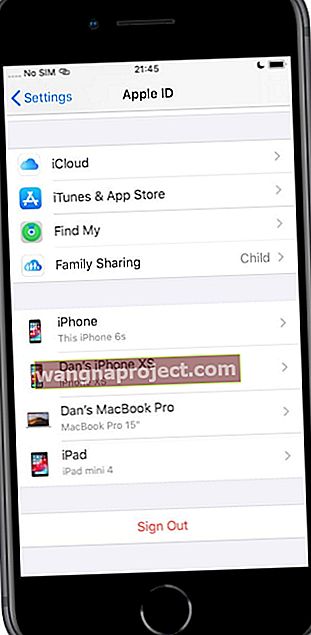 Deconectați-vă de la ID-ul dvs. Apple și iCloud, apoi reporniți dispozitivul și încercați să sincronizați din nou.
Deconectați-vă de la ID-ul dvs. Apple și iCloud, apoi reporniți dispozitivul și încercați să sincronizați din nou.